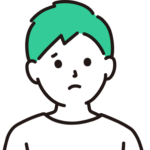
集客のためにWeb広告を出したいんだけど、高いデザイン費はかけられない…
でも自分でデザインするセンスもないし…
簡単にバナーが作れるアプリとかないかな?

Canvaって知ってる?
テンプレートを使ってバナーやポスター、動画まで簡単に作れちゃうアプリがあるよ!
個人でYouTubeをやったりECサイトを作ったりする機会が増え、サムネイルやバナーなどのデザイン需要も増えてますよね。
デザイナーなど専門家に依頼するのもいいですが、最近ではスキルがなくても誰でもデザインできるツールがあります。
そのデザインツールのひとつが「Canva」です!
実際にCanvaで作ってみたバナーがこちら↓




このようなWebバナー画像も簡単に作れちゃいます。
Canvaをおすすめする理由は下記4点。
- 質の高いデザインテンプレートが豊富
- スキル不要で統一感のあるデザインが作れる
- 自動で画像を切り抜く「背景リムーバ」がすごい【有料】
- 一気に複数のサイズ展開ができて便利【有料】
スマホ用のアプリだけでなく、ブラウザ上で使えるのも特徴ですね。
それぞれ詳しく説明していきます。
1.質の高いデザインテンプレートが豊富
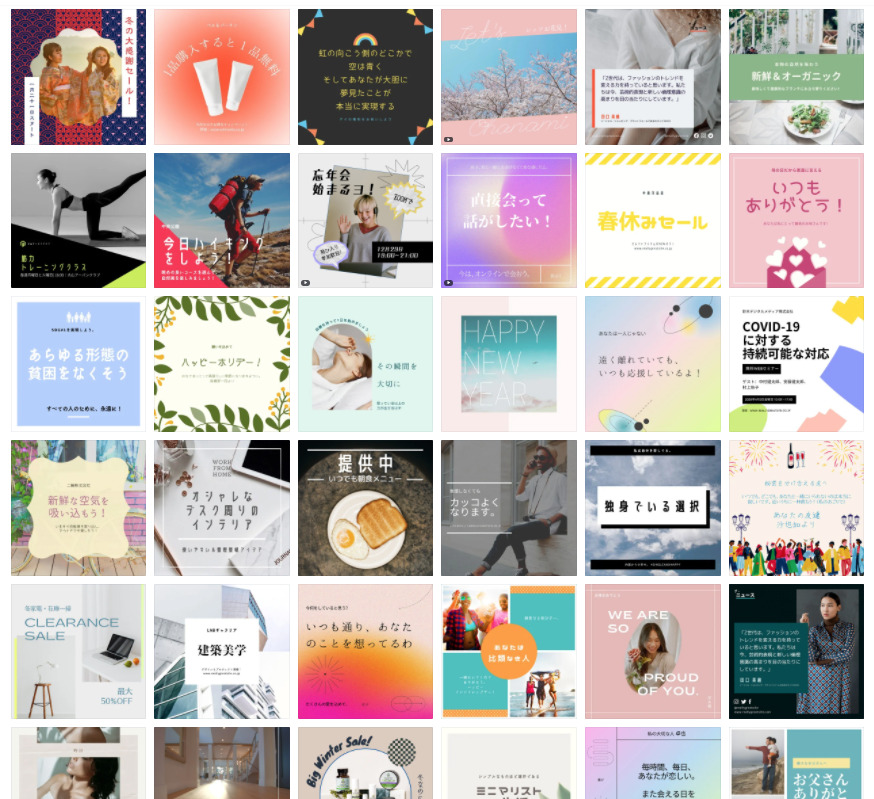
Canvaには無料で使えるテンプレートが25万点使い放題。
有料プランだと随時更新される61万点以上のテンプレートが使えます。
テンプレートのメリット/デメリット
テンプレートを使うメリットは主に2点。
- レイアウトを考える手間が省ける
- 短時間でクオリティの高いデザインができる
デメリットとしてはテンプレートが多すぎて、場合によっては悩んでしまうことですね。
直感で選べるならそれでいいと思いますし、どうしても悩んでしまうなら「一番伝えたいこと」を意識しましょう。
テンプレートの迷わない選び方
テンプレート選びで迷わないために、「一番伝えたいこと」を意識した選び方の例を2パターン挙げてみます。
- おいしそうなケーキの写真を見せたい
- 新しい店がオープンすることをアピールしたい
パターン1なら、写真を大きく使ったテンプレートにしぼって選べます。
例えばこちら↓

パターン2は写真よりもタイトルが大きく見やすいテンプレートを選べばOKです。
こんな感じ↓

このように、「伝えたいこと」の優先順位を明確にすればテンプレート選びの迷いもなくなるでしょう。
2.スキル不要で統一感のあるデザインが作れる
デザインの現場でよく使われているツールといえばAdobeのIllustratorやPhotoshopです。
これらAdobeソフトは使い方を勉強する必要がありますが、Canvaは直感的に操作できるのでスキル不要で使えます。
Canvaはテンプレートを使えば、文字のうち変えや色・写真の変更をするだけでOK。
そして統一感のあるデザインを作るために大切なポイントが2点。
- 整列させること
- 色数をしぼること(3色程度)
この2点をCanvaなら勝手に守れます。
簡単に文字や画像を整列できる
Canvaで文字や画像の位置を動かすと「ガイド」が表示されたり、整列される位置にピタッと動いたりします。
動画で伝わるかわかりませんが、実際の作業画面(パソコンver.)はこんな感じです↓
実際に使ってみて体感すると、より納得していただけると思います。
色数をしぼりやすいカラーパレット
Canvaで色を選ぶ際はカラーパレットが表示されます。
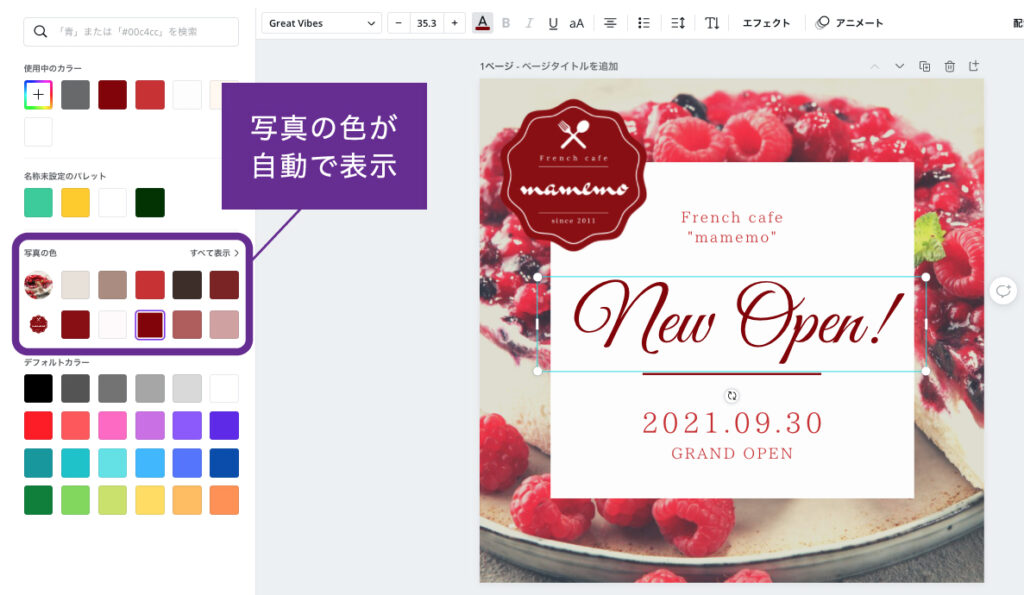
自分で使いたい色がある場合は自由に色を選ぶこともできますが、便利なのは「写真の色」を使うことです。
写真に使われている色を使ってデザインすることで、色数がしぼられ統一感が出ます。
悪い例として、試しに色数を気にせず配色したver.も作ってみました↓


並べてみると一目瞭然で左の「写真の色を使った配色」の方が統一感がありますね!
3.自動で画像を切り抜く「背景リムーバ」がすごい【有料】
Canvaは基本的に無料でも十分活用できますが、有料版の機能もとても便利です。
特に「背景リムーバ」という機能はかなり優秀!
こんな感じでワンタッチで簡単に画像の切り抜きができます↓
このクオリティの切り抜きがスマホでできるのは本当に優秀です。
AdobeのPhotoshopでも自動検出系の切り抜きとして「選択とマスク」がありますが、Canvaの方が切り抜きの精度は高かったです。
実際に同じ画像で試してみました↓
もちろんPhotoshopでもペンツールを使った切り抜きならもっと綺麗に切り抜けます。
しかしCanvaと同じ自動検出系の機能で比較すると、 PhotoshopよりもCanvaの方が手軽さも精度も上ですね。
サムネイルやバナーに商品などの切り抜き画像をよく使う方にはとてもおすすめです!
Canvaの有料版「Canva Pro」は、ひと月当たり1,000円(年間12,000円)でこの切り抜きを使えるようになります。
まずは30日間無料で試せるので気になる方はぜひ↓
ちなみにCanvaでも手動で切り抜き範囲を微調整できます。
その場合はスマホではなくパソコンでの作業がおすすめです。
4.一気に複数のサイズ展開ができて便利【有料】
Canvaの有料機能でもう一つおすすめなのが「マジックリサイズ」です。
一度に複数のサイズ展開ができます。
参考動画はこちら↓
この機能は確かに便利なのですが、動画でもわかるようにサイズの縦横比が大きく変わる場合はデザイン調整が必要です。
とはいえ複数デザインが一度にサイズ展開されるのはかなり手間が省けてありがたいです。
Web広告で複数サイズのバナーを作りたい時には、ぜひ活用したい機能ですね。
まとめ:Web広告はCanvaで簡単に誰でも作れる!
Canvaをおすすめする理由は下記4点。
- 質の高いデザインテンプレートが豊富
- スキル不要で統一感のあるデザインが作れる
- 自動で画像を切り抜く「背景リムーバ」がすごい【有料】
- 一気に複数のサイズ展開ができて便利【有料】
有料版の「Canva Pro」は、ひと月当たり1,000円(年間12,000円)で使えます。
今なら30日間無料で試せるので気になる方はこちらから↓
Canvaを使ってコスパよくデザインを活用しましょう!